Download ou backup do arquivo de configuração em um switch Sx200, Sx300 ou Sx500
Objetivo
O arquivo de configuração de backup ou o registro do switch é útil para solucionar problemas ou se o dispositivo for acidentalmente redefinido. Contém cópias manuais de arquivos usadas para proteção contra desligamento do sistema ou para a manutenção de um estado operacional específico. Por exemplo, você pode copiar e salvar a Configuração de Espelhamento, a Configuração de Inicialização ou a Configuração de Execução em um arquivo de Backup. Você pode usar esse arquivo para atualizar ou restaurar o switch de volta ao seu estado funcional.
O arquivo de configuração de backup pode ser salvo em um servidor TFTP (Trivial File Transfer Protocol), SCP (Secure Copy) ou no computador. Este artigo o orientará sobre como fazer download ou backup de um arquivo de configuração do sistema por meio de qualquer um dos seguintes métodos:
- Via TFTP — O método TFTP é escolhido para fazer download/backup do arquivo de configuração via TFTP. O TFTP é usado principalmente para inicializar computadores na LAN e também é adequado para baixar arquivos.
- Via HTTP/HTTPS — O método Hyper Text Transfer Protocol (HTTP) ou Hyper Text Transfer Protocol Secure (HTTPS) é escolhido para fazer download/backup do arquivo de configuração via HTTP/HTTPS. Esse método é mais popular para downloads de arquivos, pois é mais seguro.
- Via SCP (Sobre SSH) — O método SCP (Sobre SSH) é escolhido para fazer download/backup do arquivo de configuração através do Secure Shell (SSH). Esse download/backup de arquivos de configuração é feito em uma rede segura.
Dispositivos aplicáveis
- Série Sx200
- Sx300 Series
- Sx500 Series
Versão de software
- 1.4.7.6
Fazer download ou fazer backup do arquivo de configuração
Etapa 1. Inicie a sessão no utilitário baseado na Web do seu switch. O nome do usuário e a senha padrão são cisco/cisco.
Observação: se você já tiver alterado a senha ou criado uma nova conta, insira suas novas credenciais.
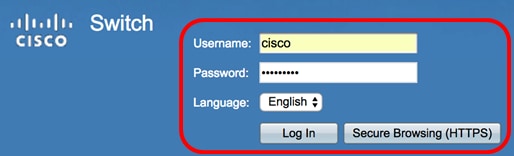
Etapa 2. Escolha um dos seguintes métodos de download ou backup:
Fazer download ou backup de um arquivo de configuração do sistema via TFTP
Observação: as opções de menu disponíveis podem variar dependendo do modelo do dispositivo. Neste exemplo, o switch SG300-28 é usado.
Etapa 1. Selecione Administração >Gerenciamento de arquivos > Download/Backup de configuração/Log.
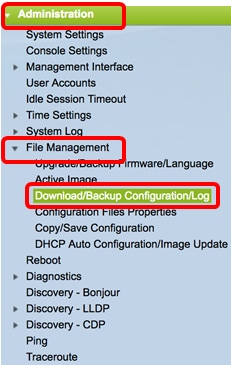
Etapa 2. Na área Transfer Method (Método de transferência), clique no botão de opção via TFTP.
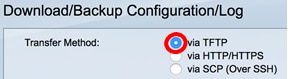
Etapa 3. Clique no botão de opção Download ou Backup de Salvar ação para indicar se deseja fazer download ou backup do arquivo ou log de configuração. Neste exemplo, Backup é escolhido.

Etapa 4. Clique em um botão de opção na área Definição de servidor TFTP. As opções são:
- Por endereço IP — Escolha para inserir o endereço IP do servidor TFTP. Neste exemplo, essa opção é escolhida.
- Por nome — Escolha para digitar o nome de host do servidor TFTP. Se essa opção for escolhida, vá para a Etapa 6.

Etapa 5. (Opcional) Se você escolheu Por endereço IP, escolha Versão 4 (IPv4) ou Versão 6 (IPv6) na área Versão IP. Se você escolheu Version 6, especifique se o IPv6 é um endereço de link local ou global na área IPv6 Address Type. Se for um endereço de link local, escolha a interface na lista suspensa Link Local Interface. Se Version 4 for escolhida, vá para a Etapa 6.
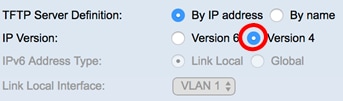
Nota: Neste exemplo, IP Versão 4 é escolhido.
Etapa 6. (Opcional) Se você selecionou Por nome na Etapa 4, insira o nome de host do servidor TFTP no campo TFTPServer IP Address/Name. Caso contrário, insira o endereço IP.
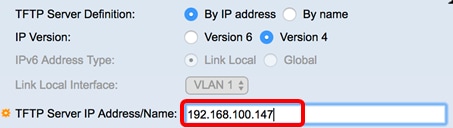
Nota: Neste exemplo, o arquivo de configuração será salvo no servidor TFTP com o endereço IP 192.168.100.147.
Passo 7. Na área Tipo de arquivo de origem, clique no botão de opção do tipo de arquivo do qual deseja fazer backup. O switch mantém os seguintes arquivos de configuração.
- Configuração em execução — O arquivo de configuração que contém a configuração atual, incluindo quaisquer alterações aplicadas em quaisquer sessões de gerenciamento desde a última reinicialização.
- Configuração de Inicialização — O arquivo de configuração que é salvo na memória flash.
- Configuração de Backup — Um arquivo de configuração adicional que é salvo no switch para fins de backup.
- Configuração de espelhamento — O arquivo de configuração atual é salvo automaticamente no tipo de arquivo de configuração de espelhamento se não for modificado por pelo menos 24 horas.
- Log Flash — O arquivo de log que contém entradas de log que são armazenadas na memória flash.
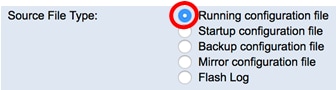
Observação: neste exemplo, o arquivo de configuração Running é escolhido. Escolher essa opção fará backup das definições da configuração atual em execução.
Etapa 8. Na área Dados confidenciais, escolha como os dados confidenciais devem ser incluídos no arquivo de backup. As opções são:
- Excluir — Não inclua dados confidenciais no backup.
- Criptografado — Inclua dados confidenciais no backup em sua forma criptografada.
- Texto sem formatação — Inclua dados confidenciais no backup em sua forma de texto sem formatação.
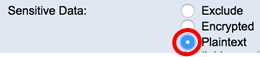
Observação: neste exemplo, Texto sem formatação é escolhido. Isso fará o backup de todos os dados em texto sem formatação.
Etapa 9. Insira o nome do arquivo de backup no campo Nome do arquivo de destino. Neste exemplo, SG300-28.txt é usado.

Etapa 10. Clique em Aplicar para iniciar a operação de backup.
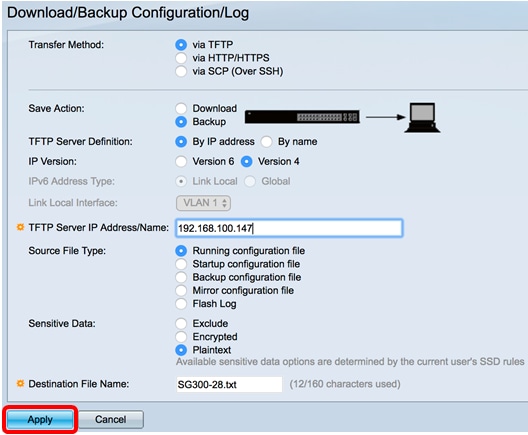
Etapa 11. Quando a operação estiver concluída, clique no botão Concluído.
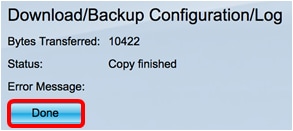
Agora você deve ter feito o download ou o backup do arquivo de configuração do seu switch pelo método de transferência TFTP com êxito.
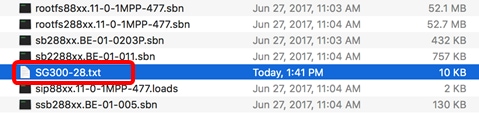
[Voltar ao início]
Fazer download ou backup de um arquivo de configuração do sistema via HTTP/HTTPS
Etapa 1. Escolha Administration > File Management > Download/Backup Configuration/Log.
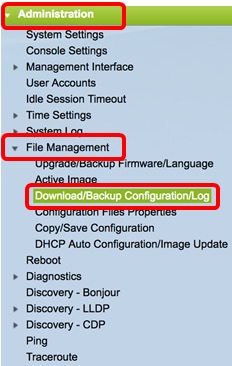
Etapa 2. Na área Método de transferência, clique no botão de opção via HTTP/HTTPS.
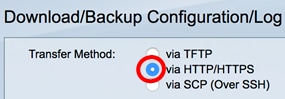
Etapa 3. Clique no botão de opção Download ou Backup de Salvar ação para indicar se deseja fazer download ou backup do arquivo ou log de configuração. Neste exemplo, Backup é escolhido.

Etapa 4. Na área Tipo de arquivo de origem, clique no botão de opção do tipo de arquivo do qual deseja fazer backup. O switch mantém os seguintes arquivos de configuração.
- Configuração em execução — O arquivo de configuração que contém a configuração atual, incluindo quaisquer alterações aplicadas em quaisquer sessões de gerenciamento desde a última reinicialização.
- Configuração de Inicialização — O arquivo de configuração que é salvo na memória flash.
- Configuração de Backup — Um arquivo de configuração adicional que é salvo no switch para fins de backup.
- Configuração de espelhamento — O arquivo de configuração atual é salvo automaticamente no tipo de arquivo de configuração de espelhamento se não for modificado por pelo menos 24 horas.
- Log Flash — O arquivo de log que contém entradas de log que são armazenadas na memória flash.
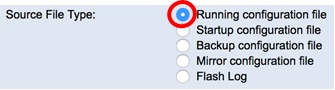
Observação: neste exemplo, o arquivo de configuração Running é escolhido. Escolher essa opção fará backup das definições da configuração atual em execução.
Etapa 5. Na área Dados confidenciais, escolha como os dados confidenciais devem ser incluídos no arquivo de backup. As opções são:
- Excluir — Não inclua dados confidenciais no backup.
- Criptografado — Inclua dados confidenciais no backup em sua forma criptografada.
- Texto sem formatação — Inclua dados confidenciais no backup em sua forma de texto sem formatação.
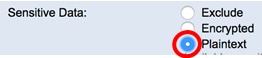
Observação: neste exemplo, Texto sem Formatação é escolhido. Isso fará o backup de todos os dados em texto sem formatação.
Etapa 6. Clique em Apply.
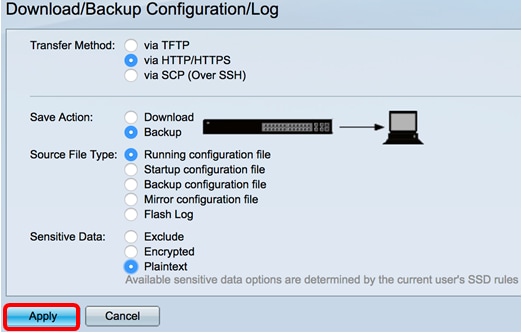
Passo 7. Quando a operação estiver concluída, clique no botão Concluído.
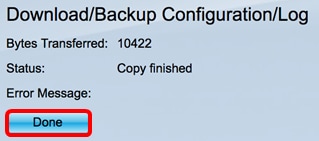
Agora você deve ter feito o download ou o backup do arquivo de configuração do seu switch com êxito por meio do método de transferência HTTP/HTTPS.

[Voltar ao início]
Fazer download ou backup de um arquivo de configuração do sistema usando SCP (por SSH)
Importante: antes de continuar com o método SCP, certifique-se de que a autenticação de servidor SSH esteja habilitada e que as configurações correspondentes tenham sido definidas. Para obter instruções sobre como configurar as definições de autenticação SSH no seu switch, clique aqui.
Etapa 1. Selecione Administração >Gerenciamento de arquivos > Download/Backup de configuração/Log.
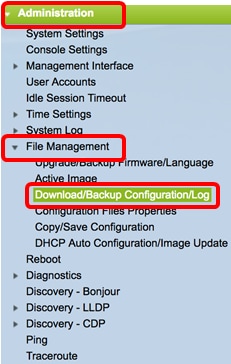
Etapa 2. Na área Método de transferência, clique no botão de opção via SCP (Over SSH). O método SCP é escolhido para fazer download/backup do arquivo de configuração através do Secure Shell (SSH). Esse download/backup de arquivos de configuração é feito em uma rede segura.
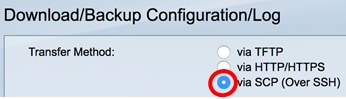
Etapa 3. Certifique-se de que a Autenticação do Servidor SSH Remoto esteja definida como Habilitada. Este recurso autentica servidores SSH, certificando-se de que o servidor SSH esperado é o correto. Por padrão, ela está desativada. Mesmo quando desabilitado, esse recurso não afetará as comunicações SSH para operações de arquivo. Se estiver desabilitado, clique em Editar para habilitar o recurso.
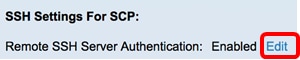
Etapa 4. Escolha um botão de opção na área Autenticação de cliente SSH para especificar quais credenciais SSH usar ao contatar o host remoto. Escolha Use SSH Client System Credentials para usar as credenciais SSH permanentes armazenadas no switch (essas credenciais podem ser definidas para uso futuro clicando em Credenciais do sistema, que abre a página Autenticação de usuário SSH), ou escolha Use SSH Client One-Time Credentials para usar credenciais temporárias.
Observação: o nome de usuário e a senha para a credencial ocasional não serão salvos no arquivo de configuração.
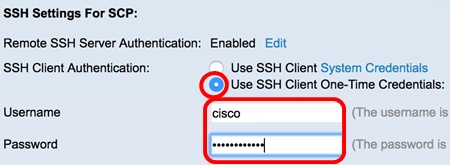
Observação: neste exemplo, Usar credenciais ocasionais do cliente SSH é escolhido e os detalhes do nome de usuário e da senha são inseridos de acordo.
Etapa 5. Clique no botão de opção Download ou Backup de Salvar ação para indicar se deseja fazer download ou backup do arquivo ou log de configuração. Neste exemplo, Backup é escolhido.

Etapa 6. Clique em um botão de opção na área Definição de servidor SCP. As opções são:
- Por endereço IP — Escolha para inserir o endereço IP do servidor SCP. Neste exemplo, essa opção é escolhida.
- Por nome — Escolha para inserir o nome de host do servidor SCP. Se essa opção for escolhida, vá para a Etapa 8.
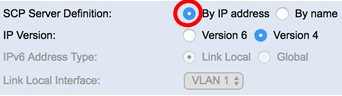
Etapa 7. (Opcional) Se você escolheu Por endereço IP, escolha Versão 4 (IPv4) ou Versão 6 (IPv6) na área Versão IP. Se você escolheu Version 6, especifique se o IPv6 é um endereço de link local ou global na área IPv6 Address Type. Se for um endereço de link local, escolha a interface na lista suspensa Link Local Interface. Se Version 4 for escolhida, vá para a Etapa 8.
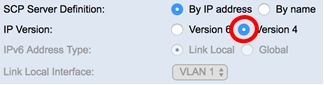
Nota: Neste exemplo, IP Versão 4 é escolhido.
Etapa 8. (Opcional) Se você selecionou Por nome na Etapa 6, insira o nome de host do servidor TFTP no campo Endereço IP/Nome do SCPServer. Caso contrário, insira o endereço IP.
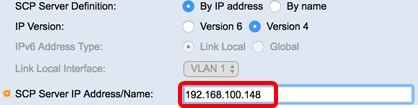
Observação: neste exemplo, o arquivo de configuração será salvo no servidor SCP com o endereço IP 192.168.100.148.
Etapa 9. Na área Tipo de arquivo de origem, clique no botão de opção do tipo de arquivo do qual deseja fazer backup. O switch mantém os seguintes arquivos de configuração.
- Configuração em execução — O arquivo de configuração que contém a configuração atual, incluindo quaisquer alterações aplicadas em quaisquer sessões de gerenciamento desde a última reinicialização.
- Configuração de Inicialização — O arquivo de configuração que é salvo na memória flash.
- Configuração de Backup — Um arquivo de configuração adicional que é salvo no switch para fins de backup.
- Configuração de espelhamento — O arquivo de configuração atual é salvo automaticamente no tipo de arquivo de configuração de espelhamento se não for modificado por pelo menos 24 horas.
- Log Flash — O arquivo de log que contém entradas de log que são armazenadas na memória flash.
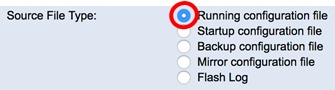
Observação: neste exemplo, o arquivo de configuração Running é escolhido. Escolher essa opção fará backup das definições da configuração atual em execução.
Etapa 10. Na área Dados confidenciais, escolha como os dados confidenciais devem ser incluídos no arquivo de backup. As opções são:
- Excluir — Não inclua dados confidenciais no backup.
- Criptografado — Inclua dados confidenciais no backup em sua forma criptografada.
- Texto sem formatação — Inclua dados confidenciais no backup em sua forma de texto sem formatação.
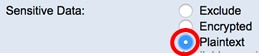
Observação: neste exemplo, Texto sem formatação é escolhido. Isso fará o backup de todos os dados em texto sem formatação.
Etapa 11. Insira o nome do arquivo de backup no campo Nome do arquivo de destino. Neste exemplo, o arquivo de configuração de backup será salvo no arquivo SG300-28.txt.

Etapa 12. Clique em Aplicar para iniciar a operação de backup.
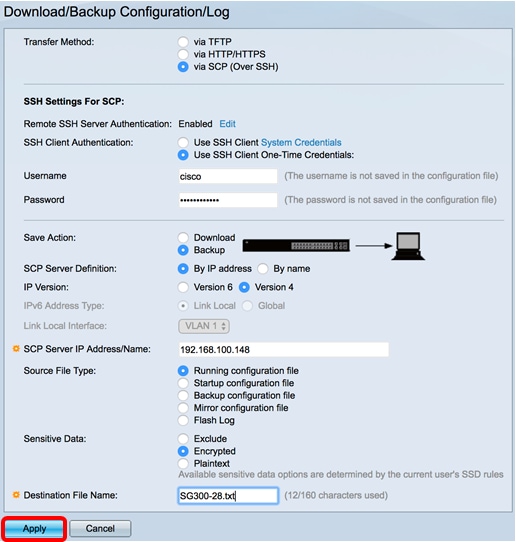
Etapa 13. Quando a operação estiver concluída, clique no botão Concluído.
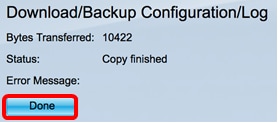
Agora você deve ter feito o download ou o backup do arquivo de configuração do seu switch pelo método de transferência SCP com êxito.
[Voltar ao início]
Histórico de revisões
| Revisão | Data de publicação | Comentários |
|---|---|---|
1.0 |
11-Dec-2018 |
Versão inicial |
 Feedback
Feedback